如何用visio2016画时间轴 及 时间格式更改
1、点“新建”→“日程表”。
选择空白,或者自带时间轴模式,如下图所示,空白模式就是图中什么都没有(图中无彩色),模板就是有部分 彩色形状的。
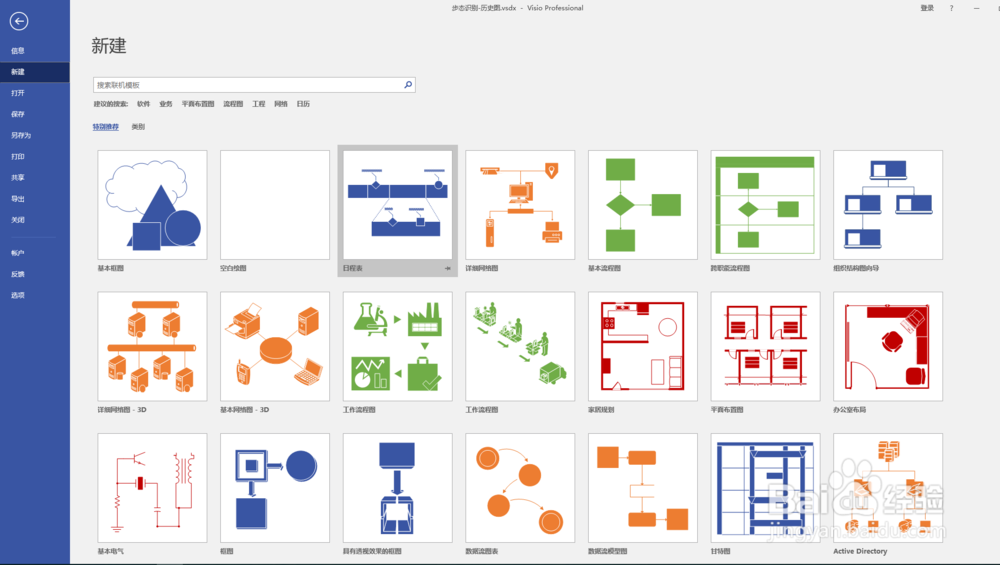
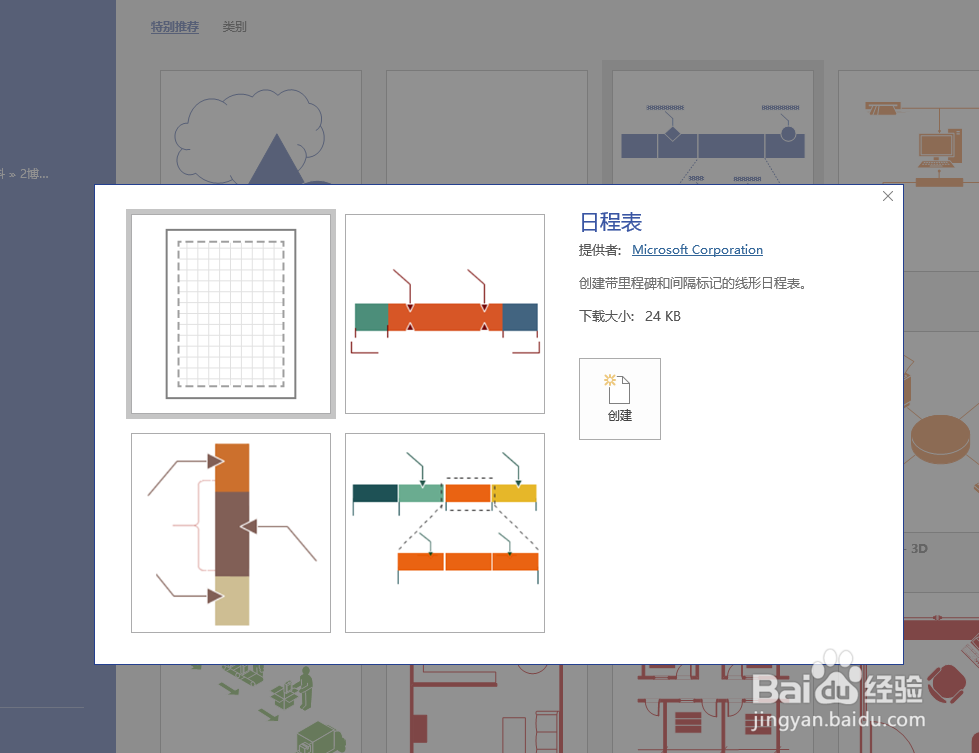
2、我选择了空白模式,自己建。选择“块状时间线”,并拖拉至右边页面。
页面自己会弹出一个框,让你选起止时间,可以根据需要设置。
在“时间段”右边是“时间格式”,可以在这里更改时间显示格式。(很多人忽略了这一项,刚开始的时候我也忽略了,囧;如果你忽略了这一步,没关系,详见下一步)
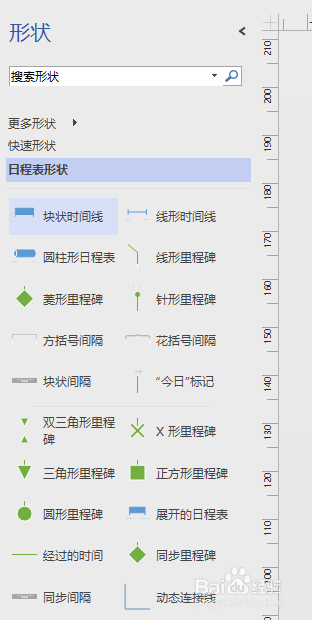

3、默认是有年月日。
如果你想更改时间显示方式。单击时间线,然后右键,显示如图所示。
选中“配置日程表”→“时间格式”。(其实这一步在上一步也可以实现)
以改为 显示年月 为例。“示例”是更改后的样子,然后点确定。当然,你也可以按照你的需要来修改。


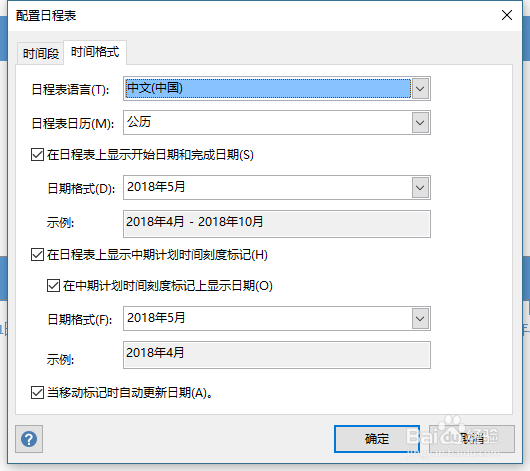

4、在左侧选择“正方形里程碑”,拖到右边页面。
自己会弹出一个框,让你设置。
方法1:在小框里设置想要记录的时间、时间格式(框中为“日期格式”),和说明;然后确定。
方法2:在小框里设置想要记录的时间格式,然后确定;在页面上分别双击想要改的时间、说明,分别修改。
修改后和未修改后的里程碑如下图所示。
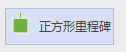

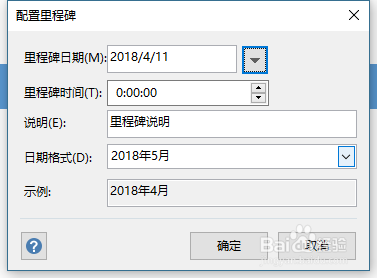

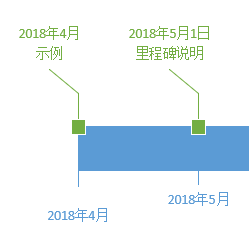
5、总结。
主线是“时间线”,副线是“里程碑”。
修改 时间格式 一定要在 小框 里修改!
声明:本网站引用、摘录或转载内容仅供网站访问者交流或参考,不代表本站立场,如存在版权或非法内容,请联系站长删除,联系邮箱:site.kefu@qq.com。
阅读量:97
阅读量:71
阅读量:79
阅读量:107
阅读量:181